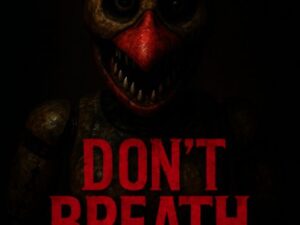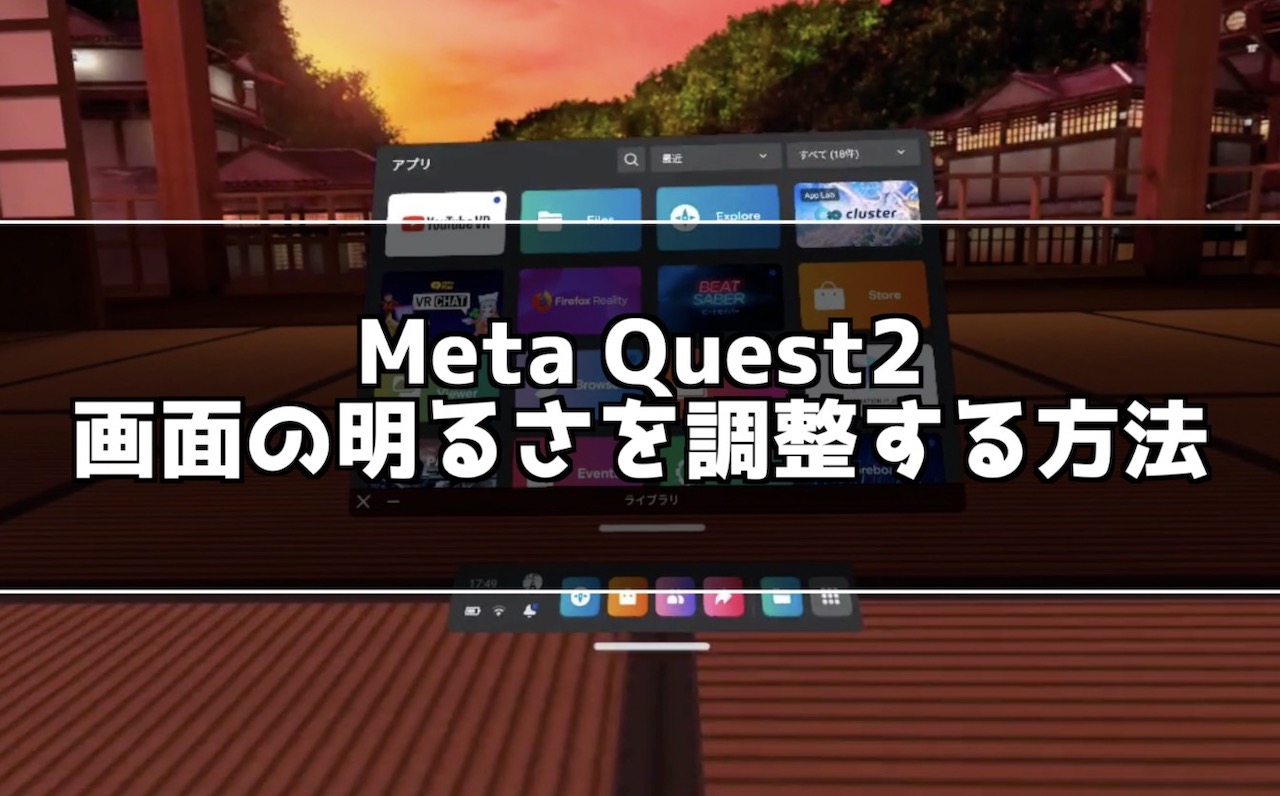
Meta Quest2で遊んでいると画面の明るさを調整したいと思うことありませんか?
スマホやパソコンの画面も明るくしたり暗くしたりできるので、Meta Quest2も明るさを自分好みに調整してみたいですよね。
特に長時間VRゲームなどに没頭する人の場合、目への負担もすごいことになっていると思います。
できることなら目への負担も少なくして、VRゲームに集中したいと思うはず。
そこで今回はMeta Quest2の画面の明るさを調整する方法について紹介したいと思います。
目次だよ
Meta Quest2で画面の明るさを調整する方法
Meta Quest2を起動後➡︎オキュラスボタンを押す

Meta Quest2を起動したら右ハンドルコントローラーのオキュラスボタンを押します。
すると上の画像のようにアプリ一覧などが表示されると思います。
クイック設定➡︎画面の明るさ変更
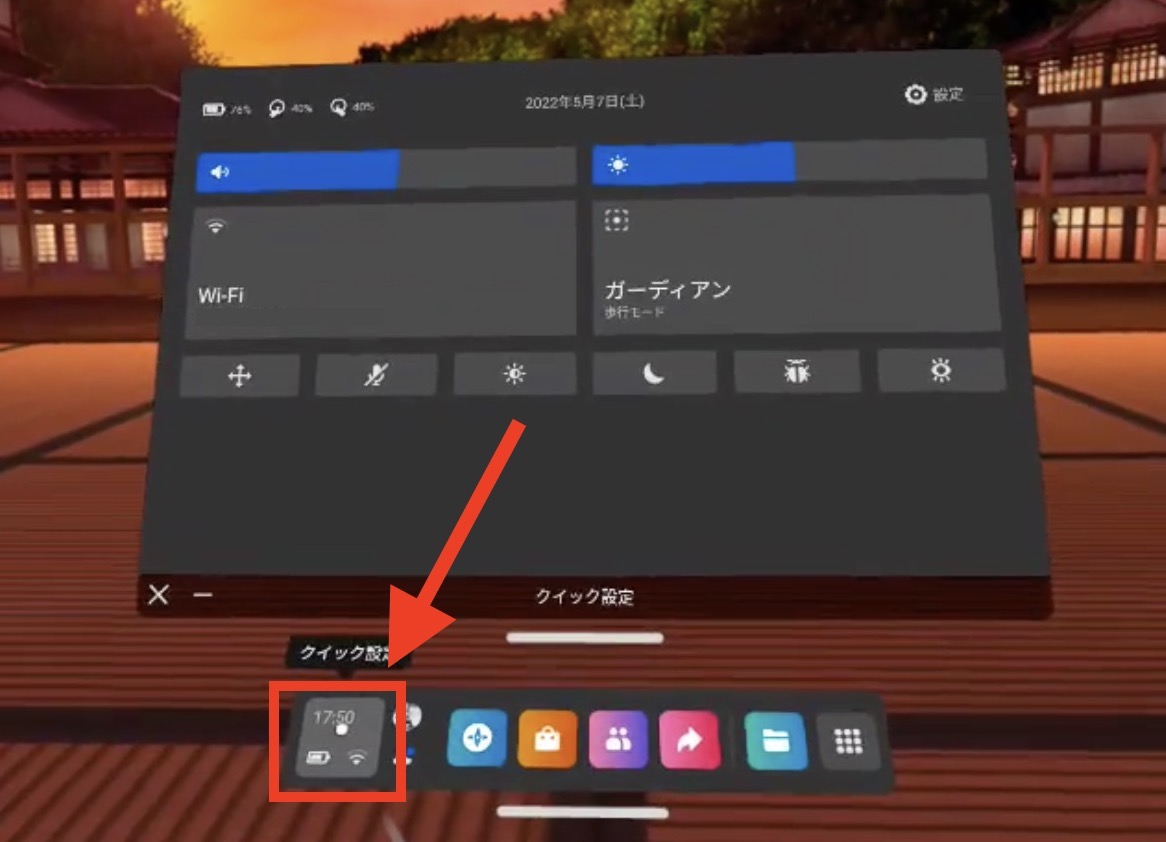
画面左下の赤枠部分クイック設定をクリックします。
すると上の画面のように設定画面が開きます。
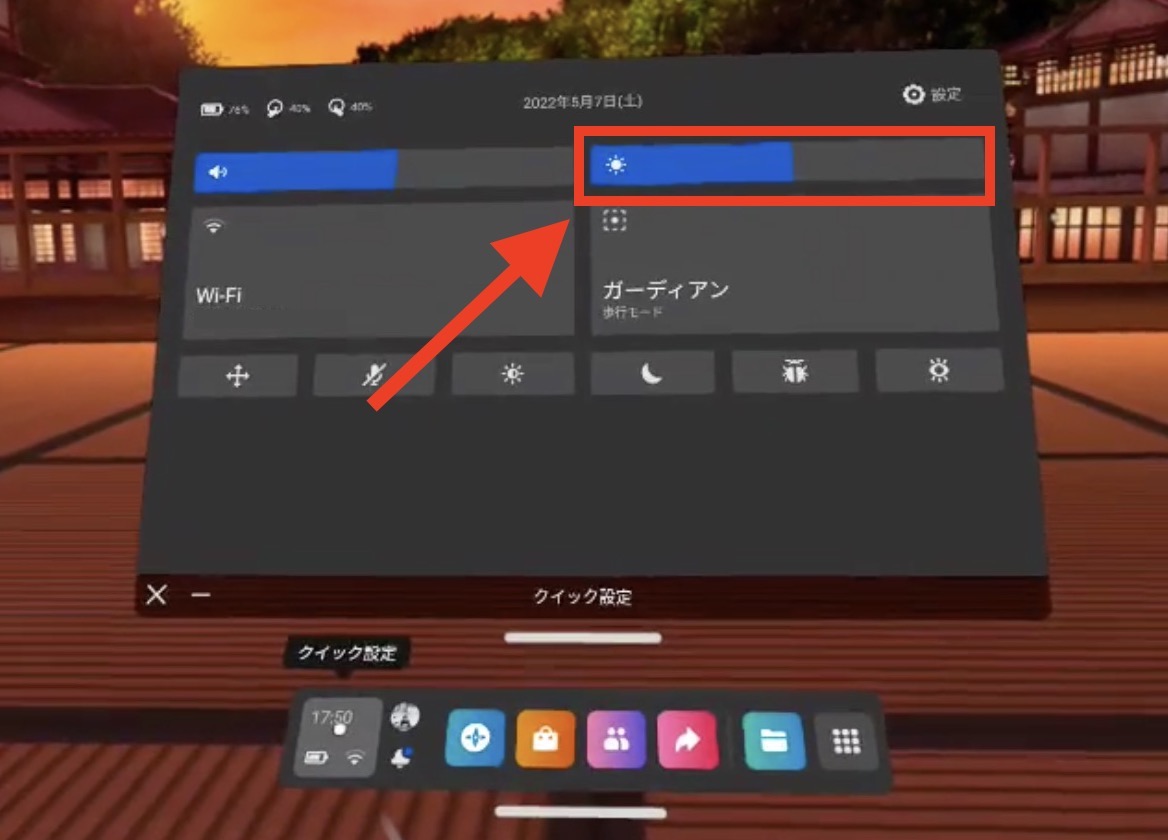
赤枠部分がMeta Quest2の画面の明るさを調整できる項目です。
ハンドルコントローラーのトリガーを押したまま左右に移動することで画面の明るさを調整することができます。
自分の好みの明るさになるように調整してみてくださいね。
目への負担を軽減するならナイトディスプレイにしよう!

Meta Quest2を長時間使っていて画面の明るさも下げたけど「もっと目への負担を軽減したい」という人もいると思います。
そんな時はクイック設定画面の赤枠部分「ナイトディスプレイ」をクリックしておきましょう。
Meta Quest2の画面が温かみのある色に変わって目への負担を軽減してくれるようになります。
最初は画面の色が慣れなくて元に戻したくなるかもしれませんが、慣れれば気にならなくなると思いますよ。
まとめ:画面の明るさを調整して目への負担を軽減しよう!
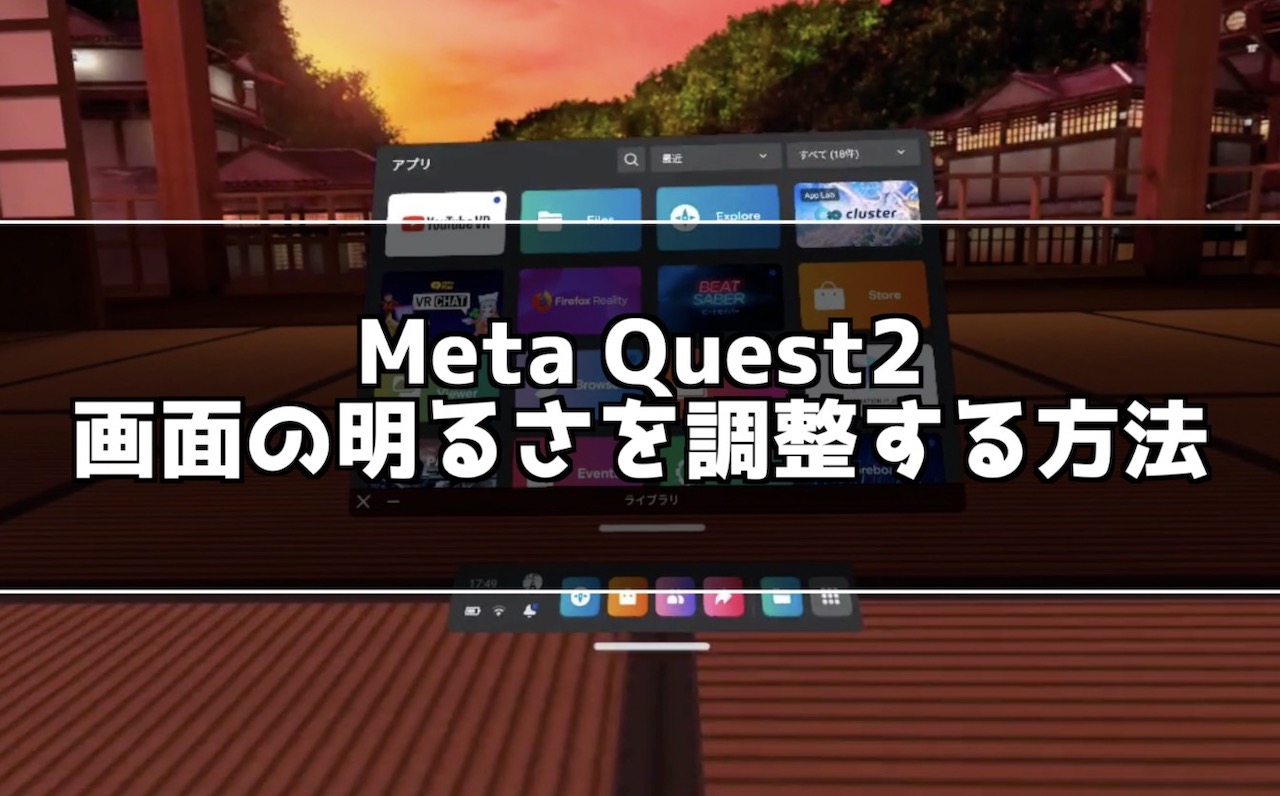
今回はMeta Quest2を使っている方向けに画面の明るさを調整する方法について紹介させていただきました!
Meta Quest2を使ってVRゲームをしていたりすると、ついつい休憩もしないまま数時間遊んでいた・・なんてことがよくあります。
知らないうちに目への負担を多くしていることもあるので、画面の明るさを下げたりナイトディスプレにしたり目への負担を軽減していきたいですね。
ぜひこの記事を参考に画面の明るさを調整してみてくださいね。
合わせてよく読まれる記事はこちらもどうぞ!
fa-hand-o-rightVRゲームでVR酔いした時に酔いを治す方法!VR酔いに慣れるためには?
fa-hand-o-rightMeta Quest2は電池持ちが悪い?VRゲームで遊んでみた駆動時間は○時間!
fa-hand-o-rightOculus Quest2のコントローラーの電池交換!充電式がオススメ!
fa-hand-o-rightBeat Saberはどんなゲーム?Oculus Quest2で遊んでみた感想
fa-hand-o-rightclusterをOculus Quest2で遊んでみた感想!VRゴーグルで世界が変わる!
fa-hand-o-rightパソコン不要で使える!Oculus Quest2購入レビュー!今から買っても楽しめる?
このブログのトップページはこちらからどうぞ!

















-サムネイル-150x150.jpg)



















-サムネイル-300x220.jpg)